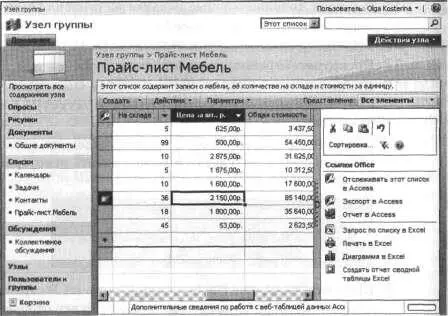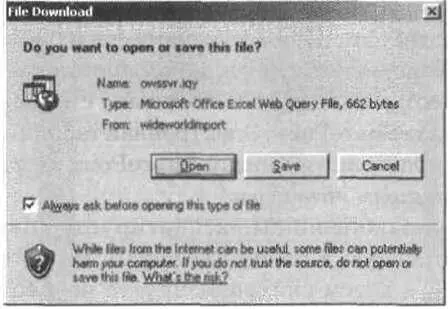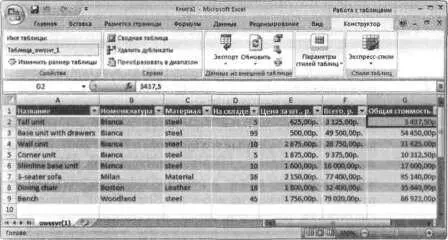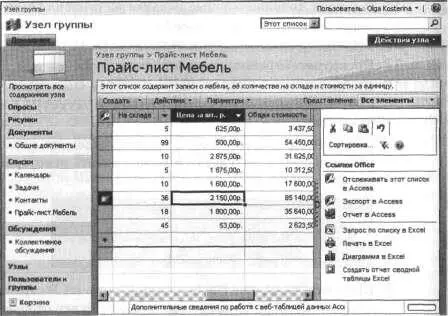
В верхней части панели задач находится группа кнопок для выполнения часто используемых команд, таких как Вырезать(Cut), Копировать(Copy), Вставить(Paste), Отменить(Undo), Сортировка(Custom Sort), Удалить фильтр/сортировку(Remove Filter/Sort) и Справка(Help).
Примечание. Для получения более подробной информации о веб-таблицах данных Access щелкните на значке Справка(Help) на панели задач, щелкните на ссылке Справка(Help) в строке состояния веб-таблицы данных Access, щелкните на ячейке веб-таблицы данных и нажмите клавишу F1или щелкните правой кнопкой мыши на любой ячейке веб- таблицы данных и выберите из контекстного меню команду Справка(Help).
Закройте обозреватель.
Экспорт списка SharePoint в электронную таблицу Excel 2007
В электронные таблицы Excel 2007 можно экспортировать содержимое списков SharePoint, результаты опросов и библиотеки документов. Экспортированный список или библиотека – это веб-запрос, который сохраняется обновленным, с изменениями в исходном списке узла SharePoint. Электронная таблица Excel 2007 поддерживает подключение к списку SharePoint и, таким образом, является связанным объектом.
В следующем упражнении вы экспортируете список с узла SharePoint в электронную таблицу Excel 2007. Вы добавите данные в эту таблицу, а затем синхронизируете ее с содержимым списка на узле SharePoint.
Откройте узел SharePoint, на котором хранится список, из которого вы хотите экспортировать данные в электронную таблицу Excel 2007. В этом упражнении используется список, созданный в первом упражнении этой главы. Помните, что вместо узла http://wideworldimporters можно использовать любой другой узел, на котором есть список, аналогичный списку Прайс- лист Мебель. Если потребуется, введите имя пользователя и пароль, после чего щелкните ОК.
1. В области быстрого запуска в группе Списки(Lists) щелкните на ссылке Прайс-лист Мебель.
Совет. Экспортируются только столбцы и строки, входящие в текущее представление списка. В этом упражнении выбрано представление Все элементы(All Items). Если ни одно из доступных представлений не содержит данные, которые вы хотите экспортировать, вы можете создать новое представление, удовлетворяющее ваши потребности. В качестве альтернативы можно выбрать одно из существующих представлений, экспортировать список в электронную таблицу, а затем удалить ненужные данные.
2. Щелкните на кнопке Действия(Actions). В появившемся меню выберите команду Экспортировать в электронную таблицу(Export to Spreadsheet).
Службы SharePoint сгенерируют запрос Excel 2007.
3. Когда появится диалоговое окно Загрузка файла(File Download), щелкните на кнопке Открыть(Open).
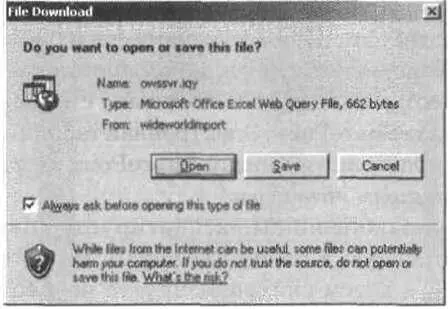
Откроется новая рабочая книга Excel 2007, содержащая один рабочий лист, названный owssvr(1). Появится диалоговое окно Извещение системы безопасности Microsoft Office Excel(Microsoft Office Excel Security Notice) с предупреждением о том, что подключения к данным были заблокированы.

4. Щелкните на кнопке Включить(Enable).
Результаты запроса Excel 2007 будут показаны в рабочем листе owssvr(l) в таблице Excel 2007. Каждый столбец списка содержит в строке заголовка стрелку автофильтра; активной будет контекстная вкладка Конструктор(Design). Таблица получит имя Table_owssvr_ 1
Совет. При экспорте библиотеки SharePoint, Excel 2007 представит документы в виде списка с гиперссылками, указывающими на документ на узле SharePoint. Точно так же, вложения элементов списка будут заменены гиперссылками. Щелчок на ссылке в таблице Excel 2007 откроет файл.
Совет. Следует завести привычку переименовывать таблицы, чтобы по имени можно было понять, какие данные они содержат. Это облегчит составление и понимание формул, использующих данные из таблиц. Чтобы переименовать таблицу, сделайте активной вкладку Конструктор(Design) и в группе Свойства(Properties) измените значение поля Имя таблицы(Table Name).
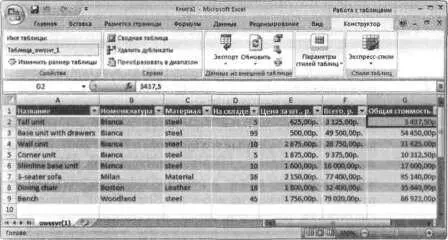
5. Щелкните на ячейке А9, введите Antique и нажмите Tab. Введите Bench и снова нажмите Tab. Функция IntelliSense дополнит текст до слова «Bianca».
Читать дальше